Aug 14, 2025 • Categoría: Soluciones para Mac • Soluciones probadas
Pero, ¿Por qué?
Vamos a entrar en detalle para encontrar la respuesta.
Supongamos que estás usando un vehículo, pero no se va para el servicio técnico de costumbre. ¿Qué va a pasar? Después de algún tiempo, comienza a dar problemas. ¿Cuál es la solución?
Obviamente, hay que llevarlo a un mecánico profesional.
Lo mismo ocurre con la tarjeta SD, Ahora, ¿cómo se puede formatear la tarjeta SD a FAT32 en MAC?
Pues bien. Averigua tú mismo la solución en este dossier resuelto.
¿Cómo Formatear la Tarjeta SD a FAT32 en Mac?
¿Estás cansado de aplicar varias técnicas antiguas que no son capaces de formatear tu tarjeta SD a fat32 en MAC? No te preocupes más, estamos aquí para ti, sólo tienes que seguir estos sencillos pasos y conseguir lo que quieres.
Antes de eso, se aconseja realizar una copia de seguridad de los datos en tu dispositivo Mac, antes de comenzar el proceso. Hay dos maneras de formatear la unidad flash USB a FAT32, incluyendo la Utilidad de Discos y la línea de comandos del Terminal, pero aquí discutimos la primera.
Una vez que la tarjeta SD o micro SD ha sido respaldada, estarás listo para formatear el dispositivo de almacenamiento. Estos son los pasos para hacerlo:
- Inserta la tarjeta SD en la ranura de tu Mac.
- Ve a Finder > Aplicaciones > Utilidades.
- Abre la Utilidad de Discos.
- En la barra lateral, selecciona la tarjeta SD que estás intentando formatear.
- En la parte superior de la Utilidad de Discos, pulsa Borrar.
Ya está. Tu tarea se ha completado con éxito.
Razones para Formatear la tarjeta SD a FAT32
El sistema de archivos de la tarjeta de memoria por defecto:
Un sistema de archivos es una forma de organizar una unidad de manera eficiente para acceder a los archivos con facilidad, más adelante. Define los datos almacenados en tu unidad. Hay muchos tipos de sistemas de archivos entre los más comunes y más utilizables se encuentran:
- Elegir FAT32 (Tabla de Asignación de Archivos 32) si la tarjeta SD es de <=32GB
- Elige exFAT (Tabla de Asignación de Archivos Extendida) si la tarjeta SD es de >=64GB
- NTFS (Sistema de Archivos NT)
- APFS (Sistema de Archivos de Apple)
¿Qué es el Sistema FAT32 en Mac?
La configuración de los discos duros en MAC es diferente a la de Windows. Mac utiliza básicamente HFS+ pero también soporta FAT32. Este sistema FAT32 en MAC se utiliza para los medios de almacenamiento, tales como tarjetas de memoria, unidades flash, y también los discos duros externos. Una técnica sencilla para convertir FAT32 a HFS+ es utilizar la función de utilidad de disco que viene con OS X. Si esta técnica no te funciona, ¡No te preocupes! Aquí te proporcionamos soluciones paso a paso de una manera fácil con la ayuda de imágenes.

- Razones para cambiar el formato de la tarjeta SD en MAC:
Siempre es beneficioso hacer una pequeña limpieza de primavera en la habitación, con el fin de mantenerla limpia del polvo, y también de ciertos ácaros. Pero si, bajo ciertas circunstancias, este proceso no se lleva a cabo, entonces ¿qué va a pasar?
Obviamente, no podrás vivir allí correctamente. Lo mismo ocurre con tu tarjeta SD.
- Si no se realiza una limpieza adecuada a intervalos regulares de tiempo, el rendimiento de tu tarjeta SD se degradará.
- Una de las principales razones para formatear las tarjetas SD en MAC a FAT32 es para generar un disco de arranque, que contiene exactamente la misma versión del sistema operativo, que está con tu MAC. Esto también ayuda a lidiar con los problemas para resolver y restaurar los archivos más tarde.
- Otra razón es cambiar de un formato a otro, con el fin de aumentar la velocidad de escritura de datos en la tarjeta SD.
Pasos para formatear la tarjeta SD a FAT32 en MAC
El formateo es esencial para que la tarjeta SD funcione correctamente. Cuando el tamaño de tu tarjeta SD es de 64 GB o más la mejor manera es, ir con el formato FAT32. Esto te ayudará a conocer la experiencia de usar una nueva tarjeta.
Nota: Es aconsejable hacer una copia de seguridad de los datos de la tarjeta SD, es muy importante para proteger cualquier pérdida de información crucial, que en etapas posteriores será difícil recuperar.
¿Cómo Formatear una Tarjeta SD de 64 GB a FAT32 en Mac?
Hay básicamente dos técnicas generales para Formatear la tarjeta SD a FAT 32 en Mac:
Formatear una tarjeta SD a FAT32 en Mac es un proceso fácil de realizar. Esto se debe a la presencia de una aplicación de utilidad incorporada llamada "utilidad de disco". Borra todos los datos de tu tarjeta SD. No sólo esto después del proceso de formateo, pero los nuevos directorios y sistemas de archivos también se generan, lo que ayuda a aumentar la velocidad y el funcionamiento de la tarjeta SD. Esto se puede hacer siguiendo algunos de los pasos básicos que se mencionan a continuación:
1. Uso de la Utilidad de Disco:
Si estás usando el sistema operativo X, un método simple para formatear la tarjeta SD es mediante el uso de la utilidad de disco.
Paso 1: Abre "Utilidad de Disco", escribiendo en el cuadro de búsqueda, disponible en la esquina superior derecha de la pantalla, y luego haz clic en él.

Paso 2: Ahora busca una tarjeta SD en la parte izquierda de la ventana. Se mostrará con el nombre de "SIN NOMBRE" o "SIN TITULAR". Selecciónala.
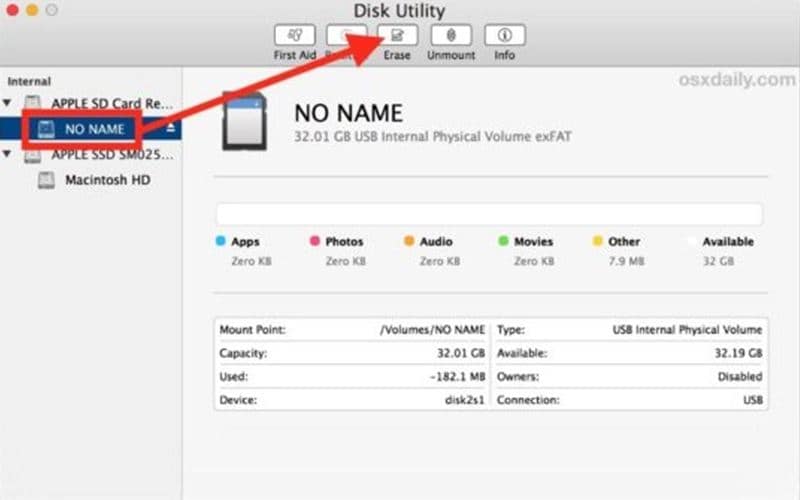
Paso 3: Ahora haz clic en la pestaña "Borrar" disponible en la ventana.
Paso 4: Ahora haz clic en el menú desplegable "Formato". Esto te proporciona los formatos disponibles, desde allí selecciona la opción "FAT32".
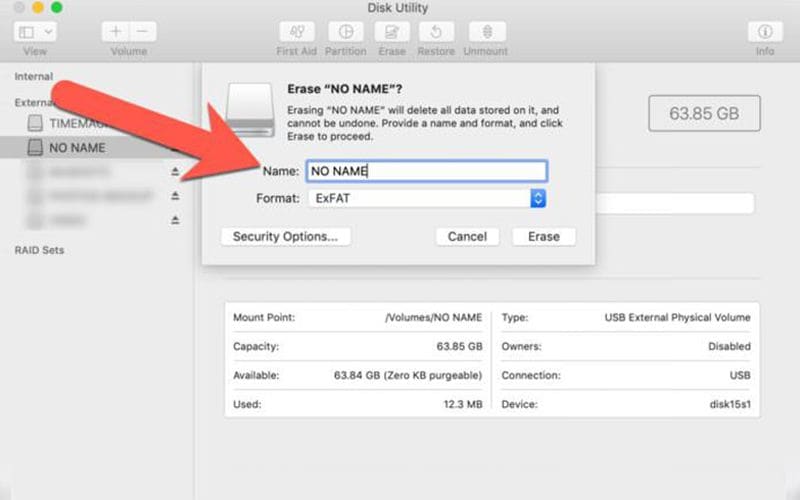
Paso 5: Aparecerá un mensaje en la pantalla pidiendo permiso para borrar la partición. Da tu permiso haciendo clic en la opción "Borrar". Esto iniciará el proceso de formateo de tu tarjeta SD.
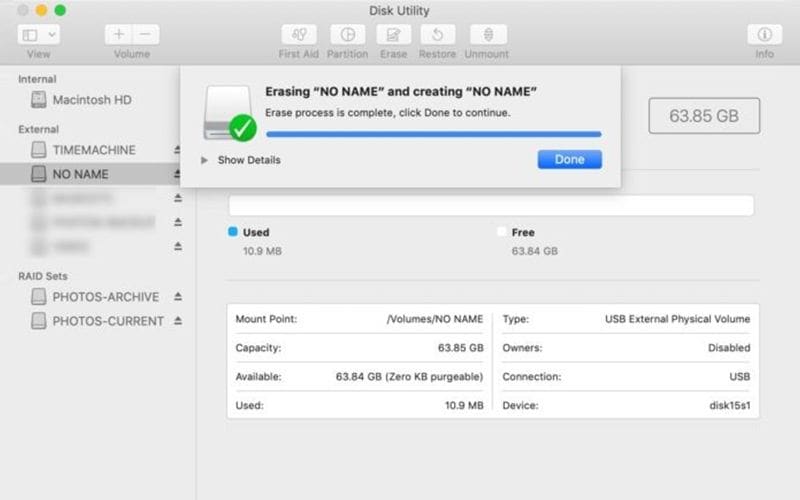
2. Usando la línea de comandos de MAC:
En algunos casos, el proceso mencionado anteriormente podría no funcionar bien. Pueden existir ciertas razones detrás de esto entre las cuales algunas comunes son problemas de compatibilidad, errores y virus. Entonces, en estas circunstancias, el uso de la línea de comandos MAC es beneficioso. Aunque esta técnica requiere un poco de atención y de trabajo duro, aquí se te proporcionan guías paso a paso que hacen que la tarea de formatear la tarjeta sd en mac a fat32 sea fácil. Una de las ventajas de utilizar esta técnica es que proporciona resultados precisos en la mayoría de los casos.
Paso 1: Pulsa cmd + espacio para iniciar spotlight, aparecerá un cuadro con la opción de escribir, escribe terminal en este cuadro y pulsa "Enter" para abrir.
Paso 2: Ahora inserta tu tarjeta SD.
También hay otras tarjetas o discos de almacenamiento, por lo que el siguiente paso te ayudará con esto.
Paso 3: Para identificar la tarjeta escribe "diskutil list".
Ahora se te presentarán todos los almacenamientos disponibles en forma de lista
Paso 4: Selecciona tu tarjeta SD.
Paso 5: Ahora, para formatear la tarjeta SD a FAT32 en MAC, debes escribe el comando "sudo diskutil eraseDisk FAT 32 SDCARD MBRFormat /dev/disk2".
Nota: En este caso, el nombre de la tarjeta es "SDCARD" y "/dev/disk2" es la ubicación de la tarjeta.
- Aquí sudo te proporciona derechos de superusuario.
- diskutil llamará al programa de utilidad del disco.
- EraseDisk es el comando dado para formatear la tarjeta.
- FAT32 se utiliza para establecer el sistema de archivos.
- MBRFormat da la información al programa de utilidad de disco para formatear una tarjeta con el Master Boot Record.
- Después de este proceso, se te pedirá tu contraseña (depende). Rellenarla bien, iniciará el proceso de formateo.
Arreglar "no se puede formatear la tarjeta SD en Mac"
Causas de que no se puede cambiar la tarjeta SD a FAT32 en MAC: Hay varias razones por las que una tarjeta SD, no ha sido formateada con los métodos y técnicas, que anteriormente realizaron la tarea por ti. La razón común de este problema es una expulsión insegura, un ataque de virus que lleva a corromper los archivos, y en algunas circunstancias desiguales fallo de energía.
Algunas de las otras razones detrás de este problema son:
- La tarjeta SD está protegida por los derechos, que no te permiten hacer ningún cambio..
- La tarjeta SD se corrompe debido a la introducción de sectores defectuosos.
- La tarjeta SD está dañada debido a un error del sistema de archivos.
Pasos para arreglar "No Se Puede Formatear la Tarjeta SD a fat32 MAC":
Hay varias técnicas para arreglar este problema. La técnica más común y segura es tomar la ayuda del programa de utilidad disponible con OS X.
Paso 1: El primer paso es conectar tu tarjeta SD con tu MAC. Algunas MAC están disponibles con la opción de tener una ranura SD incorporada. Si estás usando una de ellas, bien por ti y si no. No hay necesidad de preocuparse, estamos presentando una alternativa de solución para ti, en la que puedes utilizar un cartucho de tarjeta SD externa. Aun así, si no puedes hacerlo entonces puedes ir con un lector de tarjetas SD USB.
Paso 2: Ahora, abre la aplicación de Utilidad de Disco que está incorporada en la MAC OS X. Para ello, ve a Aplicaciones, a continuación, haz clic en las utilidades y allí encontrarás la opción de Utilidad de Disco. Puedes abrirla directamente desde la parte superior derecha de tu pantalla, en la opción de búsqueda escribiendo "Utilidad de Disco"
Paso 3: Ahora identifica tu tarjeta SD de la lista de unidades disponibles en el lado izquierdo de la pantalla de la Utilidad de Discos. Luego haz clic en ella, esto te mostrará el almacenamiento disponible en tu dispositivo. Con esto, también puedes hacer coincidir el almacenamiento de tu tarjeta insertada con el elegido, para confirmar que habías elegido la opción de tarjeta correcta. Generalmente, el nombre será SIN NOMBRE o SIN TÍTULO como se muestra en la imagen.
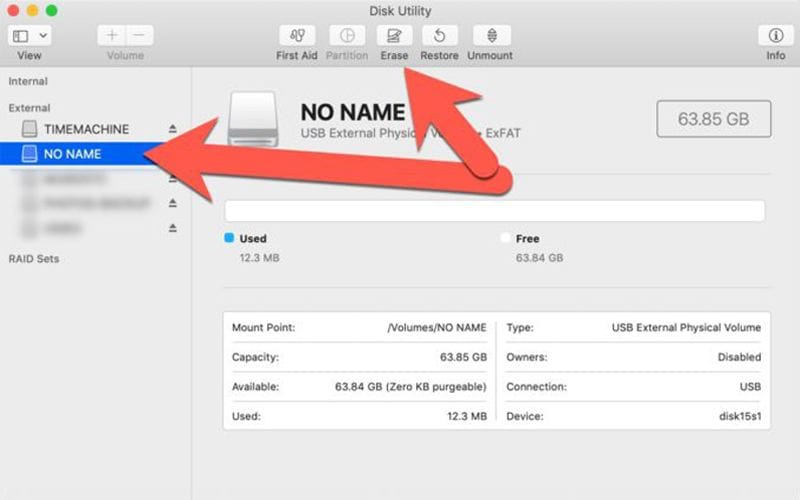
Paso 4: Ahora elige la función Borrar de la lista de funciones en la parte superior.
Paso 5: Ahora, introduce el nombre de tu tarjeta SD que quieras asignar desde la opción del campo del nombre. Este es un paso opcional.
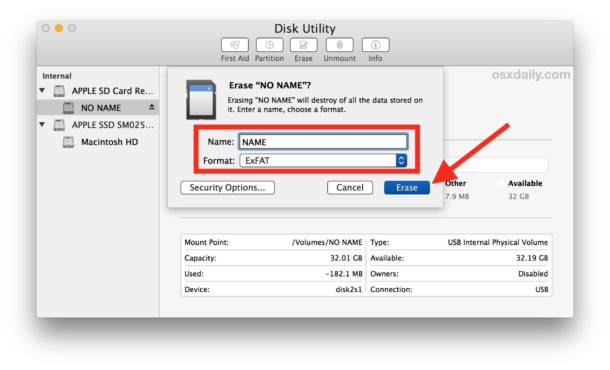
Paso 6: Ahora, elige ExFAT, como Formato de sistema de archivos desde el menú desplegable Formato como se muestra a continuación.
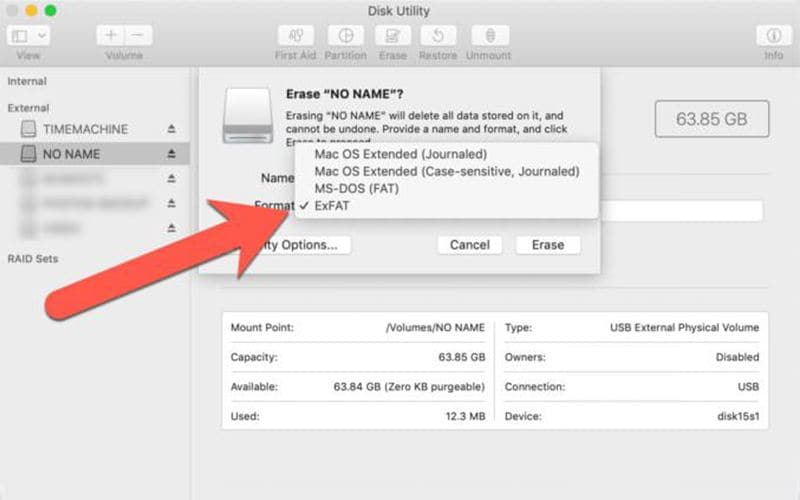
Paso 7: Pulsa ahora el botón de borrar y el proceso de borrado de datos comenzará como se muestra a continuación.
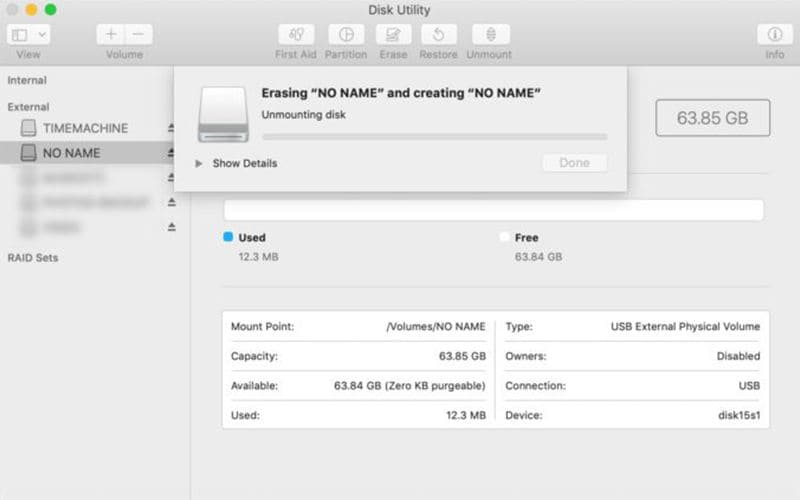
Paso 8: Una vez finalizado el proceso anterior, recibirás un mensaje de finalización como se muestra a continuación. Ahora tu tarjeta está lista para ser utilizada.
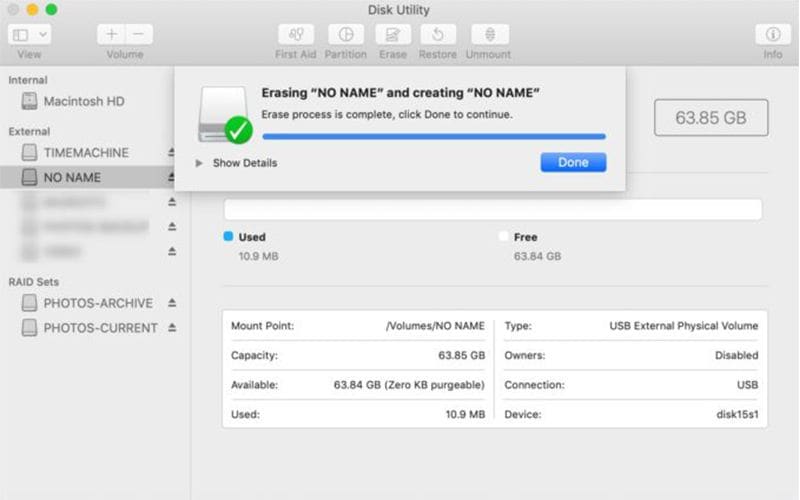
Recuperar Archivos de la Tarjeta SD Formateada Accidentalmente.
A veces surgen ciertas situaciones en las que accidentalmente se formatea la tarjeta y se pierden todos los datos. Entonces probablemente te preguntas ¿qué debo hacer ahora? o ¿Existen ciertas circunstancias cuando alguien formatea la tarjeta SD por error?
Muchas veces has probado un montón de programas, pero de ninguna utilidad. También, has probado varias técnicas, pero todavía no es capaz de recuperar tu información crucial. Entonces, pierdes la esperanza y te das por vencido.
Si esta es tu situación, no te preocupes, tenemos una solución garantizada para ti con una estructura detallada.
En primer lugar, debes saber que los datos de tu tarjeta SD no desaparecen de forma permanente. Es sólo un proceso temporal que se produce y se puede revertir fácilmente. Si se utiliza una técnica adecuada, un programa o una combinación de ambos.
Lo que hay que hacer es simplemente, instalar Recoverit para MAC que está disponible para descargar en Wondershare.com con un solo clic, y seguir algunos de los sencillos pasos que se dan a continuación. Asegúrate de que estos pasos se realizan en el mismo orden, como se menciona.
En cuanto a "Recoverit", es una de las mejores herramientas de recuperación de datos, que te proporciona la facilidad de recuperar tus datos de sistemas tales como sistemas e incluso sistemas estropeados. Recoverit Data Recovery Ultimate no sólo te proporciona una facilidad para recuperar los videos fragmentados, sino que también es capaz de arreglar y reparar los videos dañados o corruptos para ti.
Iniciar 'Recoverit" en MAC: El primer paso que debes seguir es instalar "Recoverit" en tu MAC. Después de la instalación exitosa de este programa en tu MAC, haz doble clic en el "icono de Recoverit" que se muestra. Si no puedes encontrarlo, entonces ve al buscador, y luego selecciona aplicaciones, allí encontrarás Recoverit fácilmente. Ahora haz doble clic en él para abrirlo.
Ahora tienes que seguir tres sencillos pasos para recuperar la información crucial de tu tarjeta SD, como se menciona a continuación:
- Inicialmente, es necesario seleccionar una ubicación de destino
- A continuación, tienes que escanear la ubicación
- Por último, ve a la vista previa y recupera los datos
Ya lo tienes.
Si no, no te preocupes. Vamos a discutir cada paso en detalle para que sea más fácil para ti.
1. Selecciona la tarjeta SD que desees formatear: Para ello, accede a la opción de exploración y búsqueda de datos y, a continuación, elige tu tarjeta SD como ubicación de destino. Encontrarás un cuadro de diálogo como se muestra a continuación.

2. Escanear el medio extraíble: Se trata de un escaneo completo que normalmente tarda unos minutos. Durante este proceso, se proporciona una opción del filtro y localizar los archivos de tu elección como se muestra a continuación.

3. Vista previa y recuperación de archivos: Después del proceso anterior, se te proporciona una función de vista previa en la que habrá un montón de archivos que incluyen Fotos, videos, películas, imágenes, audio, documentos, y así sucesivamente.
Aquí tienes que seleccionar los archivos que quieres recuperar. Para ello, simplemente haz clic, selecciona los archivos necesarios y pulsa en "Restaurar". También puedes optar por todos los archivos o, si se seleccionan archivos particulares, estos archivos seleccionados serán restaurados. Finalmente, recuperarás tus datos.

Conclusión
Hoy en día vivimos en un mundo digital, donde los datos se almacenan digitalmente. Los datos digitales ocupan menos espacio, se pueden almacenar en la nube y se pueden cifrar. Pero al mismo tiempo, conlleva muchos problemas y uno de ellos es el problema de los datos borrados o el formateo accidental. Para estos casos, se requiere precisión, especialmente para tu tarjeta SD. Aquí te ofrecemos un dossier de soluciones sobre cómo formatear la tarjeta SD a FAT32 en Mac para facilitarte la tarea.
Soluciones para Mac
- Recuperar datos de Mac
- 1.Recuperar papelera de Mac
- 2.Recuperar datos de Mac gratis
- 3.Recuperar disco muerto en Mac
- 4.Recuperar Excel eliminados en Mac
- Reparar tu mac
- 1.MP4 no se puede reproducir en Mac
- 2.Expandir archivo Zip en Mac
- 3.Reproducir MKV en Mac
- 4.Mac no se actualiza
- Eliminar datos de mac
- 1.Recuperar correos electrónicos eliminados de Mac
- 2.Eliminar archivos que no se pueden eliminar en Mac
- 3.Recuperar el historial eliminado en Mac
- 4.Recuperar carpetas eliminados en Mac
- Consejos para Mac





Alfonso Cervera
staff Editor